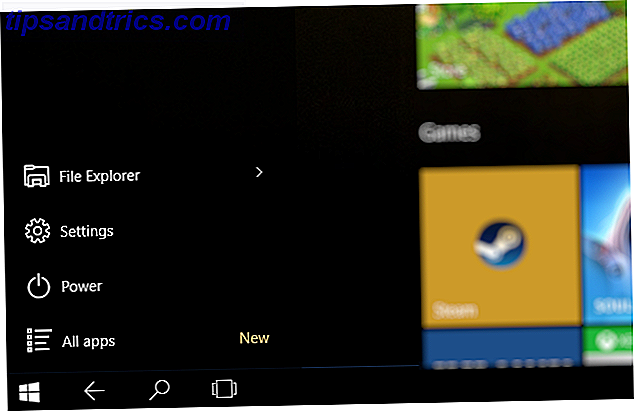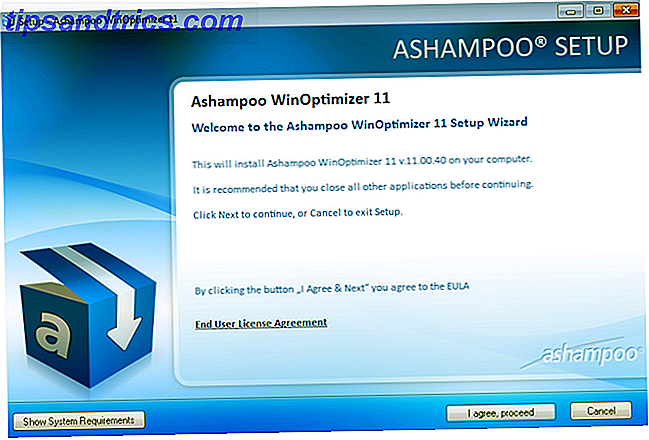Als je graag naar films kijkt en bereid bent om je horizon een beetje te openen, moet je je er waarschijnlijk van bewust zijn dat er levens zijn buiten Hollywood. Goede films komen uit alle delen van de wereld.
Als je graag naar films kijkt en bereid bent om je horizon een beetje te openen, moet je je er waarschijnlijk van bewust zijn dat er levens zijn buiten Hollywood. Goede films komen uit alle delen van de wereld.
Maar weten is één ding en vinden is een andere. Vanwege de concepten die we marketing en winst noemen, zijn er tijden dat de enige manier om goede niet-Engelse films te vinden is door schatzoeken op het net te doen. De meeste van de tijd zullen de schatten nog steeds in de originele taal zijn.
Hoe goed de film ook is, je kunt er niet van genieten als je geen enkel woord begrijpt dat het personage zegt. Vooral als de film het soort is dat sterk afhankelijk is van dialoog.
Het zoeken naar ondertitels
De gemakkelijkste manier om van films in een vreemde taal te genieten, is door ondertitels te zoeken en ondertitels aan te maken - in uw taal - aan de film. Hoewel er geen garantie is voor de beschikbaarheid, zijn ondertitelingsbestanden verrassend eenvoudig te vinden op het net. Doe gewoon wat zoeken met "filmtitel" + "uw voorkeurstaal" + "ondertitel" als zoekstrings.
Deze ondertitelbestanden zijn eigenlijk tekstbestanden met tijdcodes. In feite vertelt het de film om een bepaalde tekst op een bepaald tijdstip weer te geven. Twee van de meest voorkomende indelingen voor ondertitelingsbestanden zijn ".srt" en ".sub"
Er zijn al verschillende artikelen over ondertitels in MakeUseOf. Je kunt ze hier lezen, hier Hoe kan ik ondertitels toevoegen aan een film of tv-serie Ondertitels aan een film of tv-serie toevoegen Helaas wordt inhoud die je downloadt van internet normaal gesproken niet geleverd met ondertitels. Gelukkig is het eenvoudig genoeg om ondertitels toe te voegen aan een film of tv-serie. Hier is hoe ... Lees meer en hier.

Ondertitels op de zachte manier toevoegen
Door een veelgebruikte mediaspeler zoals QuickTime of VLC te gebruiken om de film af te spelen, kunt u de ondertitels ook weergeven door het ondertitelingsbestand in dezelfde map als de film te plaatsen. De enige vereiste is dat zowel de film als de ondertitelingsbestanden onder dezelfde naam maar met verschillende extensies moeten gaan. Iets als " title.avi " en " title.srt ".
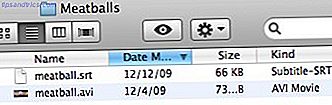
Met deze methode kunt u kiezen welke taal u wilt weergeven door het ondertitelingsbestand in de map te wijzigen. Maar de methode zal niet effectief zijn als het filmbestand wordt bewerkt omdat de ondertitel op het verkeerde moment verschijnt.
Een andere manier om ondertiteling weer te geven, is door het een permanent onderdeel van de film te maken. Deze methode wordt hard-subbed genoemd en garandeert de consistentie van de ondertiteling, zelfs als de film wordt bewerkt. Het weergeven van ondertitels in de film zal echter de videocompressie verminderen en deze kan niet worden uitgeschakeld of in een andere taal worden gewijzigd.
De nieuwe versie van Handbrake - de 64-bits versie - die we in het vorige artikel hebben besproken Clip & Converteer je video sneller met Quicktime X en de nieuwe handrem 64-bit [Mac] Clip & converteer je video sneller met Quicktime X & The New Handrem 64 bit [Mac] Read More wordt geleverd met een functie genaamd zachte ondertitels. Met deze mogelijkheid kunnen gebruikers ondertitels toevoegen als onderdeel van de film met de optie om de ondertitel in en uit te schakelen. Iets als dvd-filmondertiteling.
Als u zowel het filmbestand als het ondertitelingsbestand al hebt, kunt u beginnen met het toevoegen van zachte ondertitels aan uw film.
- Open Handrem en kies de bron.
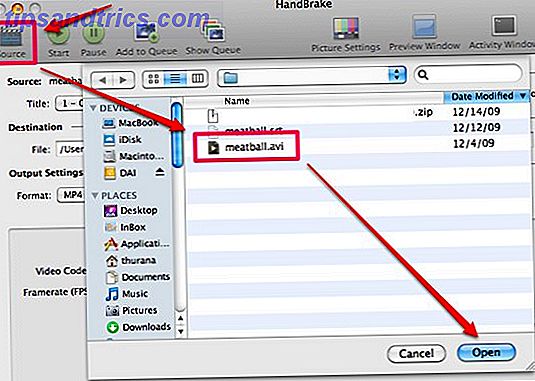
- Open het tabblad Ondertitels en klik op de knop " Externe SRT toevoegen ".
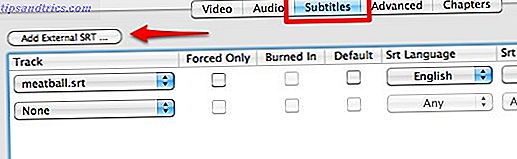
- U kunt meer dan één ondertitel aan de film toevoegen door het bovenstaande proces te herhalen.
- Als u ondertitels liever aan een filmbestand koppelt als harde ondertitels, vinkt u het vakje " Alleen gedwongen " aan naast het bestand.
- Kies het gewenste formaat in het zijvenster.
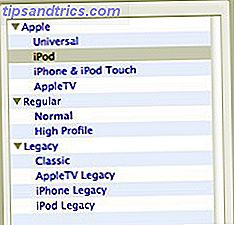
- En klik op " Start "
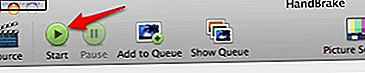
Nadat de conversie is voltooid, kunt u vervolgens genieten van de film met behulp van elke mediaspeler. Als u QuickTime gebruikt, kunt u de ondertitels eenvoudig in- en uitschakelen door naar het menu " Beeld> Ondertiteling " te gaan.
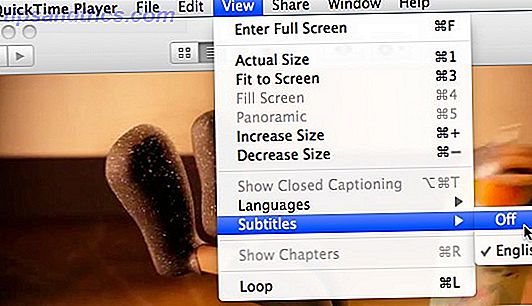
Andere spelers gebruiken iets andere namen. Onder Mac OS X kunt u het menu gemakkelijk vinden door naar het menu Help te gaan en " Subtitle " in te typen. U wordt geleid door het Help-menu om het te vinden.
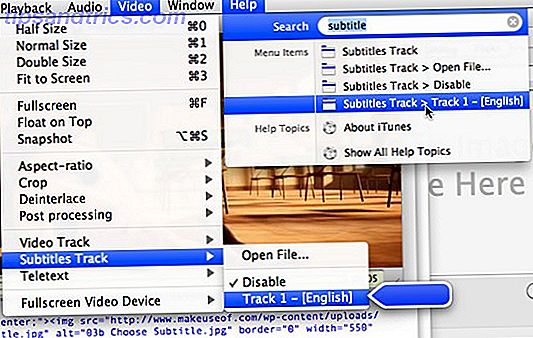
Handrem is beschikbaar voor Windows, Linux en Mac.
Kent u een andere alternatieve methode om ondertitels aan een film toe te voegen? Gebruik de onderstaande opmerkingen om te delen.